Đã bao giờ bạn cảm thấy quá hài lòng với phiên bản Windows 11 hiện tại và không muốn nâng cấp thêm vài năm nữa? Nếu vậy, có một thủ thuật cho phép bạn tạm dừng cập nhật Windows không chỉ vài năm mà lên tới hai thập kỷ. Tuy nhiên, việc này tiềm ẩn những rủi ro bảo mật cực kỳ nghiêm trọng.
Bạn có thể tạm dừng cập nhật Windows bao lâu theo cài đặt mặc định?
Microsoft thường xuyên phát hành các bản cập nhật cho Windows. Tần suất nhận bản cập nhật sẽ cao hơn nếu bạn tham gia chương trình Windows Insider. Ví dụ, nếu bạn tham gia kênh Beta của Windows Insider, bạn sẽ nhận được một bản cập nhật lớn mỗi tháng. Người đăng ký kênh Dev nhận bản cập nhật lớn gần như hàng tuần, trong khi kênh Canary nhận bản cập nhật mới vài ngày một lần.
Tuy nhiên, việc không muốn cập nhật Windows thường xuyên là điều bình thường. Bạn có thể muốn dành thêm thời gian với bản dựng Windows hiện tại trước khi nâng cấp lên phiên bản tiếp theo. Trong trường hợp này, bạn có tùy chọn tạm dừng cập nhật Windows.
Theo mặc định, bạn có thể tạm dừng cập nhật Windows tối đa năm tuần. Để làm điều này, hãy mở menu Start, tìm kiếm “Settings” và nhấn Enter. Sau đó, chọn “Windows Update” từ thanh bên trái và nhấp vào biểu tượng mũi tên thả xuống bên cạnh “Pause Updates” (Tạm dừng cập nhật). Chọn thời gian bạn không muốn Windows tải xuống bản cập nhật.
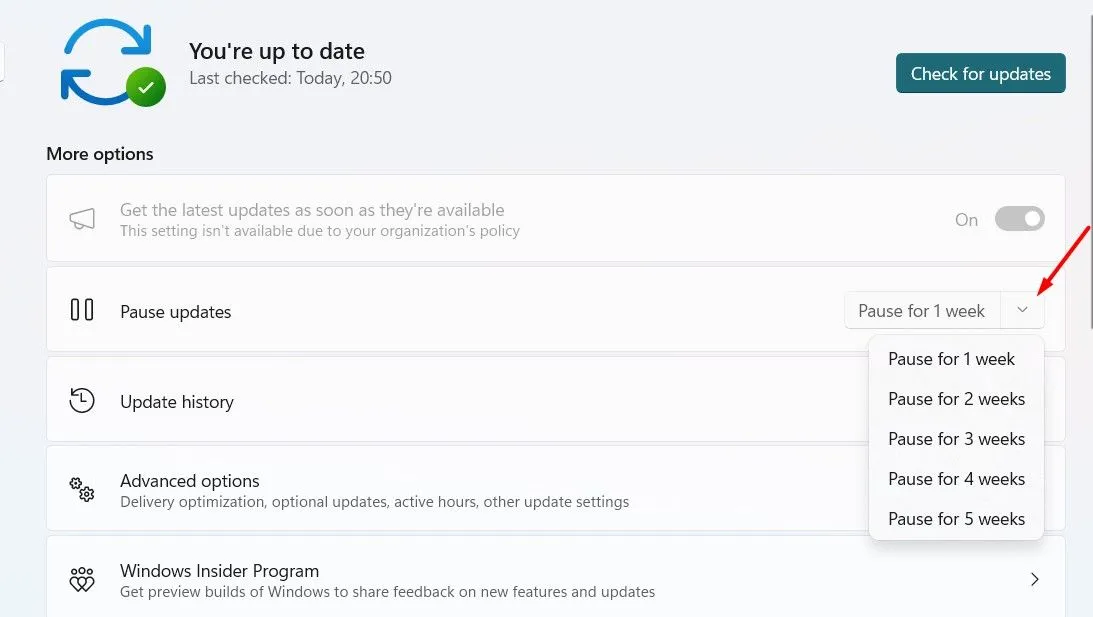 Menu thả xuống tùy chọn tạm dừng cập nhật Windows 11 trong Cài đặt
Menu thả xuống tùy chọn tạm dừng cập nhật Windows 11 trong Cài đặt
Ví dụ: nếu bạn chọn tùy chọn “Pause for 1 Week” (Tạm dừng 1 tuần) từ menu thả xuống, bạn sẽ thấy thông báo “Updates Paused Until” (Cập nhật bị tạm dừng cho đến), theo sau là ngày một tuần tính từ ngày bạn tạm dừng cập nhật. Nếu trước khi hết tuần, bạn quyết định muốn tiếp tục nhận cập nhật Windows, bạn chỉ cần nhấp vào nút “Resume Updates” (Tiếp tục cập nhật).
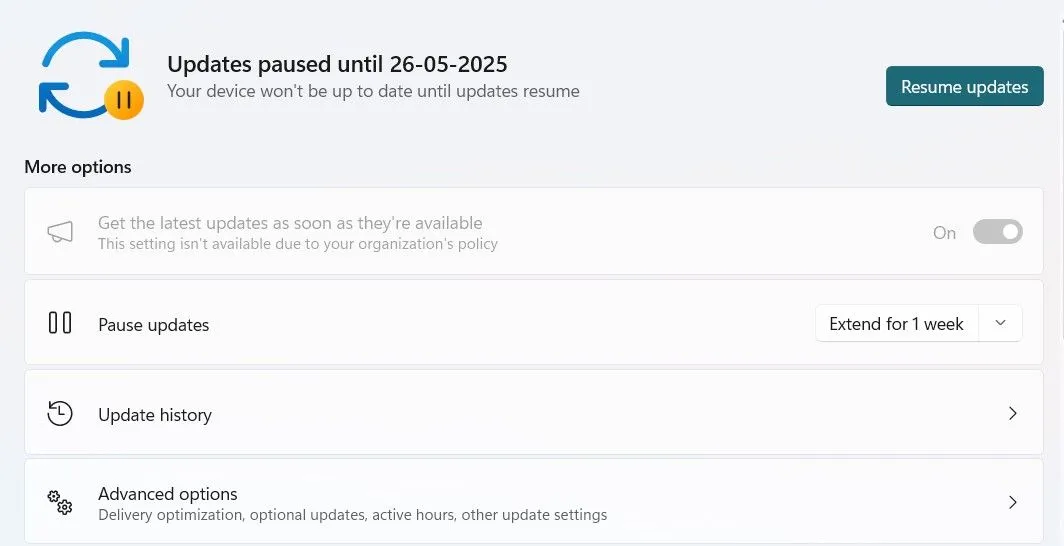 Nút Tiếp tục cập nhật (Resume Updates) trong ứng dụng Cài đặt Windows 11
Nút Tiếp tục cập nhật (Resume Updates) trong ứng dụng Cài đặt Windows 11
Cách “tạm dừng” cập nhật Windows đến 20 năm bằng Registry
Hầu hết người dùng thường chỉ thích tạm dừng cập nhật trong vài tuần. Tuy nhiên, nếu bạn nghĩ rằng phiên bản Windows đang sử dụng là tốt nhất và bạn không gặp bất kỳ vấn đề gì với nó, bạn có thể tạm dừng cập nhật Windows đến 20 năm. Ví dụ, nếu tạm dừng vào năm 2025, bạn có thể cấu hình máy tính để không nhận cập nhật cho đến năm 2045.
Tuyệt đối không được không cập nhật Windows trong thời gian dài! Việc không cập nhật Windows trong bất kỳ khoảng thời gian đáng kể nào là một lỗ hổng bảo mật cực lớn và bạn không bao giờ nên làm điều đó trong các trường hợp thông thường. Một lỗi bảo mật nghiêm trọng có thể (và rất có thể đang) tồn tại trong bản dựng Windows 11 hiện tại, và việc không vá lỗi kịp thời có thể dẫn đến việc máy tính của bạn bị xâm nhập.
Tất nhiên, việc máy tính của bạn có còn hoạt động tốt vào năm đó hay không lại là một câu chuyện khác. Ngoài ra, bạn sẽ vẫn bị kẹt với Windows 11 trong khi phần còn lại của thế giới, hy vọng, sẽ sử dụng Windows 15, bởi Microsoft thường phát hành một phiên bản Windows mới sau mỗi 5 đến 6 năm. Dù vậy, để tạm dừng cập nhật Windows 20 năm, bạn sẽ cần thực hiện một số chỉnh sửa Registry.
Để bắt đầu, mở menu Start, gõ Registry Editor vào thanh tìm kiếm và nhấn Enter. Nhấp “Yes” trên lời nhắc UAC xuất hiện. Trong Registry Editor, điều hướng đến vị trí sau:
ComputerHKEY_LOCAL_MACHINESOFTWAREMicrosoftWindowsUpdateUXSettingsKiểm tra xem giá trị “FlightSettingsMaxPauseDays” có hiện diện ở khung bên phải không. Nếu không, nhấp chuột phải vào thư mục “Settings” ở thanh bên trái, di chuột qua “New,” và chọn “DWORD (32-bit) Value” từ menu xuất hiện.
Tiếp theo, nhấp chuột phải vào giá trị vừa tạo và chọn “Modify” từ menu ngữ cảnh. Gõ 00001c84 vào trường “Value data” và nhấp “OK”.
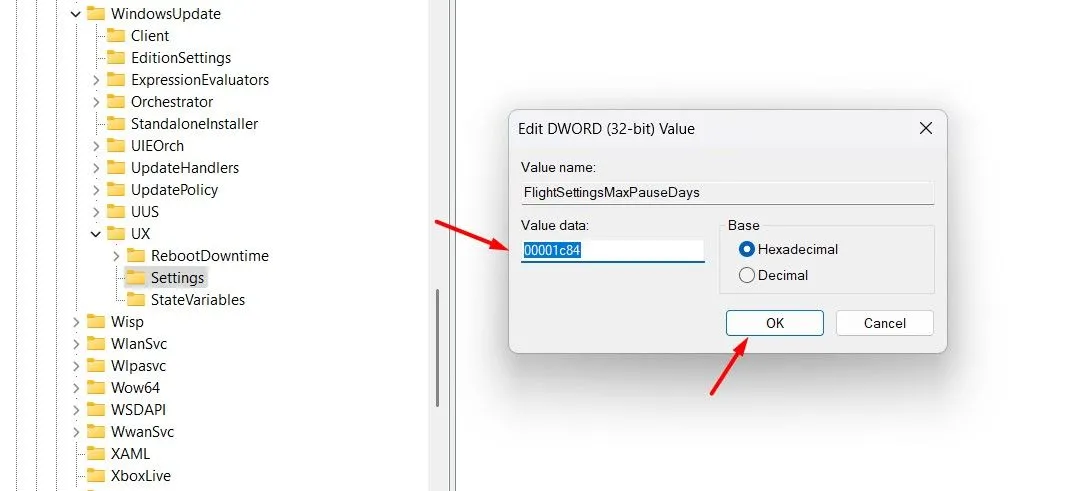 Cửa sổ chỉnh sửa giá trị DWORD FlightSettingsMaxPauseDays trong Registry Editor Windows 11
Cửa sổ chỉnh sửa giá trị DWORD FlightSettingsMaxPauseDays trong Registry Editor Windows 11
Vậy là xong. Bây giờ, hãy khởi động lại máy tính của bạn. Sau khi khởi động lại, mở ứng dụng Settings và vào “Windows Update”. Khi bạn nhấp vào biểu tượng mũi tên thả xuống bên cạnh nút “Pause Updates”, bạn sẽ thấy tùy chọn tạm dừng cập nhật trong 1.042 tuần, tương đương khoảng 20 năm.
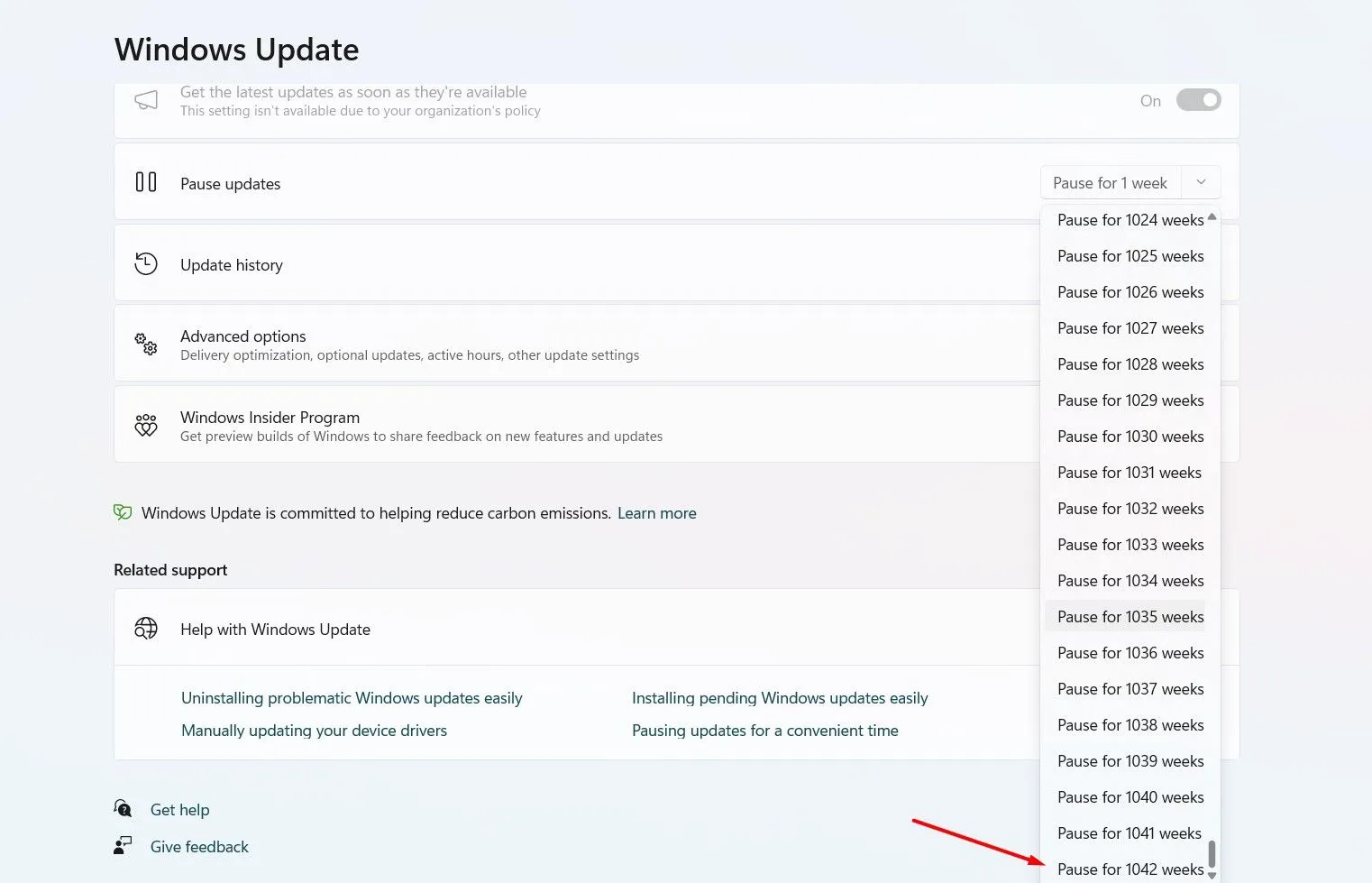 Tùy chọn tạm dừng cập nhật 1042 tuần (khoảng 20 năm) sau khi chỉnh sửa Registry
Tùy chọn tạm dừng cập nhật 1042 tuần (khoảng 20 năm) sau khi chỉnh sửa Registry
May mắn thay, chỉnh sửa Registry này có thể đảo ngược. Điều này có nghĩa là nếu có điều gì nghiêm trọng xảy ra giữa bạn và bản dựng Windows mà bạn nghĩ sẽ gắn bó mãi mãi, bạn có thể “chia tay” bản dựng Windows đó (hoàn tác chỉnh sửa Registry) và tiếp tục nhận cập nhật Windows. Để làm điều này, nhấp đúp vào giá trị “FlightSettingsMaxPauseDays”, nhập 28 vào trường Value Data, và nhấp “OK”.
Bạn có nên tạm dừng cập nhật Windows 20 năm không?
Câu trả lời ngắn gọn là không, bạn không bao giờ nên tạm dừng cập nhật Windows trong thời gian dài như vậy. Bạn chỉ nên xem xét làm điều này như một trò đùa vui với bạn bè, có thể để cho họ thấy rằng bạn có một bản dựng Windows “độc quyền” cho phép tạm dừng cập nhật đến hai thập kỷ.
Việc tạm dừng cập nhật trong vài ngày là hoàn toàn bình thường, nhưng không cập nhật Windows trong vài tháng, chứ nói gì đến 20 năm, là điều bạn chắc chắn không muốn làm nếu dự định sử dụng máy tính lâu dài.
Các bản cập nhật Windows bao gồm các bản vá bảo mật thiết yếu để giúp bạn an toàn trước các mối đe dọa mới nhất. Vì vậy, nếu bạn quyết định không cập nhật máy tính trong vài năm, nó sẽ trở thành mục tiêu dễ dàng cho hacker và các mối đe dọa khác, vì nó sẽ không có lớp bảo vệ chống lại các lỗ hổng mới nhất.
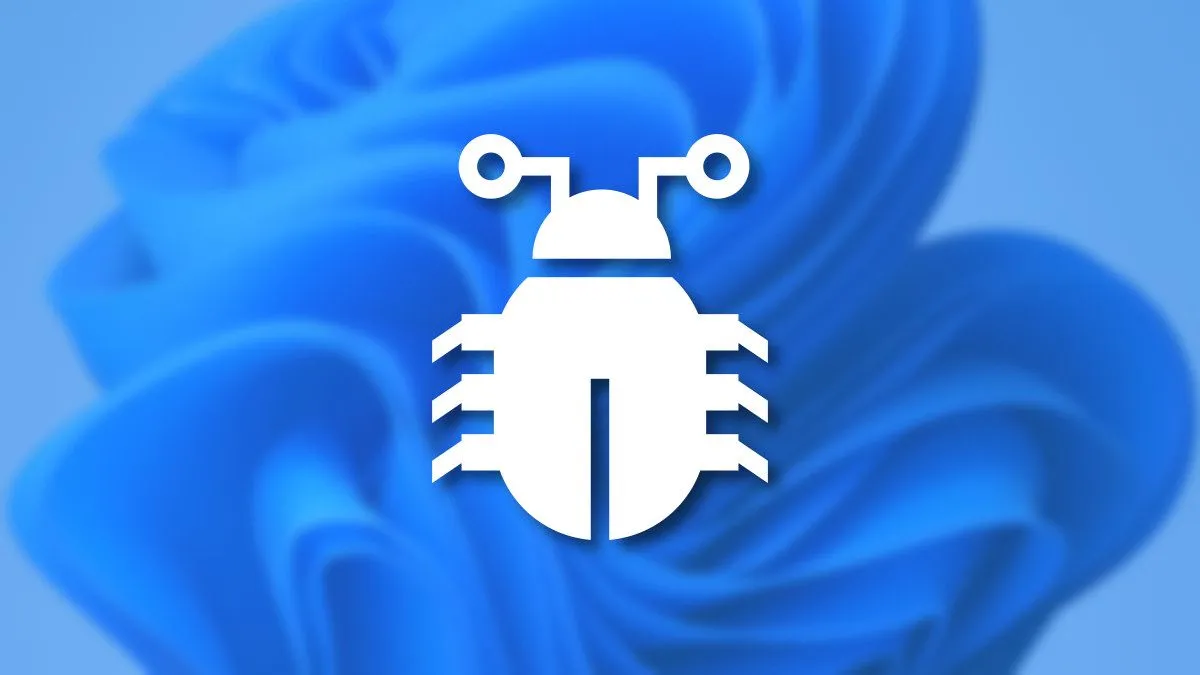 Minh họa rủi ro bảo mật hoặc sự cố có thể xảy ra nếu không cập nhật Windows thường xuyên
Minh họa rủi ro bảo mật hoặc sự cố có thể xảy ra nếu không cập nhật Windows thường xuyên
Hơn nữa, bạn có thể không sử dụng được một số ứng dụng nhất định yêu cầu bản dựng Windows mới nhất. Và tất nhiên, bạn sẽ bỏ lỡ các tính năng chỉ có sẵn trong các bản cập nhật Windows mới.
Kết luận
Chúng ta đã thấy cả cách tạm dừng cập nhật Windows 11 theo cài đặt mặc định trong thời gian ngắn và thủ thuật “tạm dừng” cực lâu đến 20 năm bằng cách chỉnh sửa Registry. Mặc dù thủ thuật Registry nghe có vẻ hấp dẫn, việc không cập nhật hệ điều hành trong thời gian dài là một hành động cực kỳ nguy hiểm, khiến máy tính của bạn dễ bị tấn công bởi các lỗ hổng bảo mật chưa được vá.
Hãy nhớ rằng, việc tạm dừng cập nhật 20 năm chỉ nên được coi là một thủ thuật kỹ thuật thú vị để khám phá, chứ không phải là một giải pháp thực tế để sử dụng hàng ngày. Luôn giữ cho hệ điều hành của bạn được cập nhật là cách tốt nhất để đảm bảo an toàn, ổn định và tương thích với các ứng dụng mới. Nếu lý do khiến bạn muốn tạm dừng cập nhật lâu dài là vì lo ngại Windows tự động tải xuống cập nhật gây tốn dữ liệu, bạn hoàn toàn có thể cấu hình để ngăn Windows tự động tải xuống bản cập nhật thay vì mạo hiểm an ninh của mình.